Buat Para linuxker he, kali ini Saung Update akan ngeshare bagaimana
cara membuat DHCP3-Server pada Debian 6 oke kawan lansung simak saja
tutorial di bawah ini :
Ikuti langkah langkah berikut :
Langkah yang pertama kita login dulu ke root .
Langkah yang kedua kita instal dhcpnya dengan cara masukan perintah ini
apt-get install dhcp3-server
Ketik y untuk melanjutkan penginstalan
Ini adalah proses penginstallan
Langkah Yang ke Tiga yaitu edit DHCP-server
Masukan Perintah berikut untuk mengedit.
nano /etc/dhcp/dhcpd.conf
Lalu akan muncul tampilan seperti ini.
Lalu cari kode seperti ini
Setelah kita menemukan kode tersebut.
hilangkan tanda pagar pada:
- Subnet
- range
- option domain-name-servers
- option domain-name
- option broadcast
- default-lease-time-600;
- max-lease-time 7200;
Dan hasil sesudah di hilangkan tanda pagarnya :
# Edit Subnet (masukan id address kita)
Contoh : Subnet 192.168.15.1 netmask 255.255.255.224{
Semua Bit Host di jadikan 0.
# Edit Range (Tulis IF Adreess yang akan di berikan kepada client)
Contoh : range 192.168.15.10 192.168.15.20 ;
Jika Seperti ini maka kita memberikan if Adress kepada Client Dari 10 Sampai 20.
# Edit option-domain-name-severs ns1.internal.example.org ;
Ganti ( ns1.internal.example.org ) If Address Kita.
Contoh : domain-name-severs 192.168.15.1 ;
# Edit option-domain-name "internal.example.org" ;
Ganti ("internal.example.org") Dengan Nama Domain Anda.
Contoh : option-domain-name "icon.org";
# Edit option broadcast-address 10.5.5.31 ;
Ganti (10.5.5.31) Dengan if addrees kita dan semua bit host di ganti dengan 255.
Contoh : option broadcast-address 192.168.15.255 ;
Pengeditan selesai ,!! Dan Hasil Akhir Seperti ini
Sekarang restart dhcp3 sebanyak 2 kali.!
Masukan Perintah berikut :
/etc/ini.d/isc-dhcp-server restart
Jika setelah di restart sebanyak 2 kali masih failed! berarti belum
berhasil, jika tidak ada tulisan failed! Setelah di restart sebanyak 2
kali berarti anda sudah berhasil.





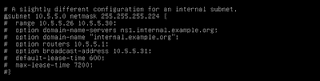








ConversionConversion EmoticonEmoticon